Вот я добрался и до следующей лечащей утилиты, под названием AVZ, как и обещал. Вирусов, написанных под Windows огромное количество и не каждый антивирус способен найти их все. Другими словами – идеальной защиты пока еще не придумали. Зато можно использовать несколько утилит одновременно. Одна будет дополнять другую, так как, если один антивирус не найдет тот или иной вредоносный файл, то его обнаружит другой антивирусник.
В одной из своих статей я говорил об утилите Dr Web Cureit, тоже классная программа, которую я советую использовать, но мы переходим к тому, что же такое антивирусная утилита AVZ.
Обзор и использование утилиты AVZ
Чуть выше я немного оговорился, когда сказал, что avz – это антивирус. На самом деле это простая программка, не требующая установки, которая ищет вирусы и вредоносные программы, лечит или избавляется от них, программа, как и Dr Web Cureit не работает в режиме реального времени, но это ничего, нам главное вирусы найти. А еще, если у вас уже стоит какой-то антивирус на компьютере, то AVZ не будет с ним конфликтовать. Хотя, можно было бы на время проверки отключить антивирус, но это не обязательное условие.
Как пользоваться программой AVZ
Когда можно использовать AVZ и где скачать?
Программка вполне универсальная, ведь она не только ищет вирусы, типа червей и троянов, но и такие вредоносные штуки, как AdWare и SpyWare. Кстати говоря, AVZ – бесплатная утилита, скачать ее можно с официального сайта z-oleg.com. На данный момент последняя версия программы – 4.46, но, если пользуетесь ей часто, то следите за обновлениями.
Скачается программа в виде архива, который нужно куда-нибудь распаковать. Распакованную папку открываем и запускаем оттуда файлик avz.exe. Открывается окно программы, отсюда мы и начнем наш обзор утилиты AVZ.
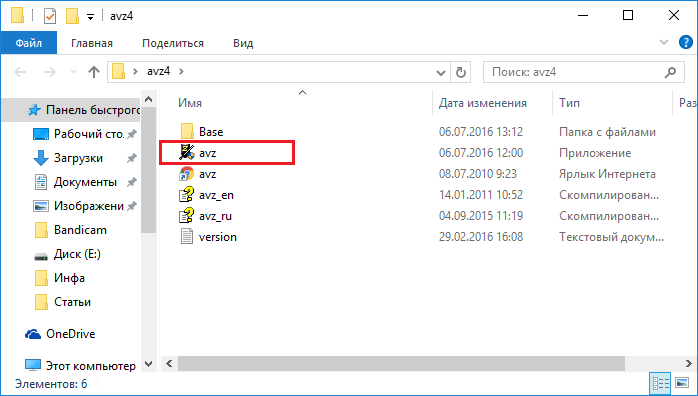
Сканирование и обезвреживание вирусов с помощью AVZ
Вот вы запустили программу, а там множество различных настрое, некоторые из которых простому пользователю могут быть непонятны. Но я скажу, как и что делать.
Для начала нужно обновить базу данных утилиты, для этого можно нажать на значок глобуса справа, либо нажать «Файл» – «Обновление баз».
Появляется окошко, в котором нажмите кнопку «Пуск» и ждите пока загрузятся необходимые файлы. Когда все скачается, программа об этом скажет.
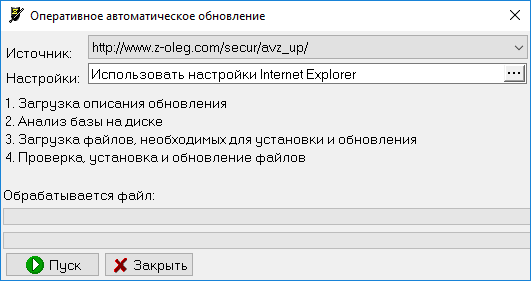
Теперь в окне программы перейдите во вкладку «Область поиска». Вы увидите все диски, подключенные к компьютеру и приводы, обязательно ставим галочку напротив системного диска, но остальное тоже лучше отметить.
Внизу отмечаем все галочки, где проводится проверка запущенных процессов, эвристическая проверка и поиск потенциальных уязвимостей.
Справа в методике лечения отмечаем галочку «Выполнить лечение» и для всех пунктов выбираем «Удалять». На против пункта «HackTool» выбираем параметр «Лечить». Чуть ниже отмечаем все доступные галочки.
Антивирусная утилита AVZ. Как пользоваться программой AVZ?

Теперь переходим во вкладку «Типы файлов», где выставляем чекбокс напротив «Все файлы».Если стоит галочка «Не проверять архивы более» снимите ее. То, что мы настроили это длительная проверка, если вы хотите проверить систему углубленно, то настраивайте программу в соответствии с этой инструкцией.
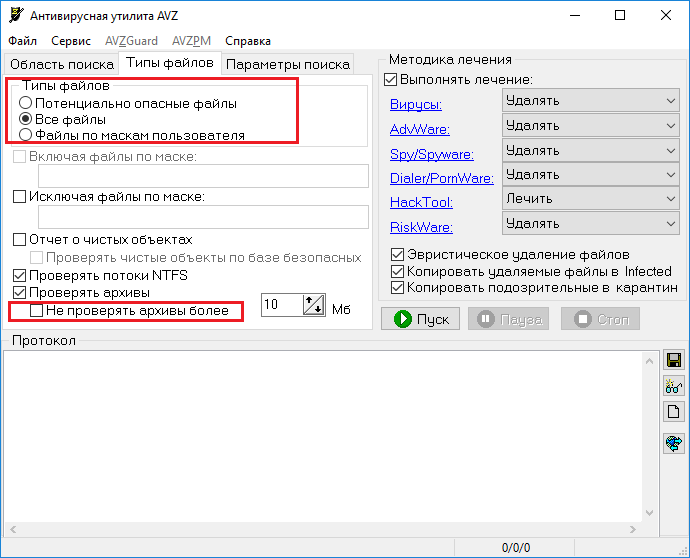
Далее, перейдем во вкладку «Параметры поиска». Тут нужно отметить галочки напротив двух пунктов: «Блокировать работу RootKit Kernel-Mode» и «Блокировать работу RootKit User-Mode».
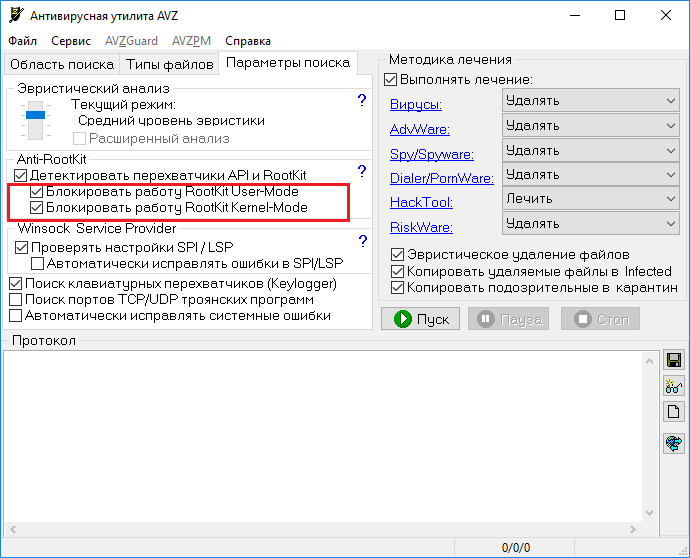
На этом мы закончили настройку программы, а значит можно нажать кнопку «Пуск» и ждать завершения сканирования системы. В процессе сканирования лучше ничего не трогать, а просто подождать. После завершения работы утилиты перезагрузите компьютер.
Дополнительные возможности AVZ
Программа AVZ может не только сканировать систему и удалять вирусы. Если нажать на кнопку «Сервис» в меню программы, то там вы увидите много различных менеджеров, например, «Менеджер процессов», который показывает все запущенные процессы в системе. Там присутствует их описание и производитель, оттуда же процессами можно управлять.
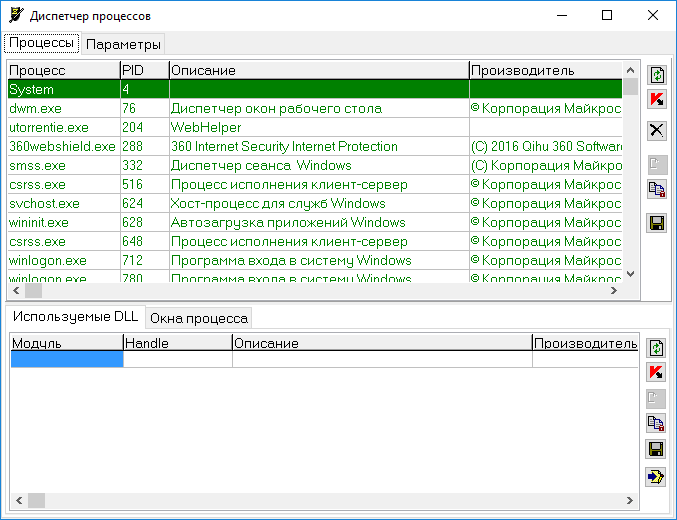
Диспетчер служб и драйверов содержит запущенные процессы оных. Ими тоже можно управлять.
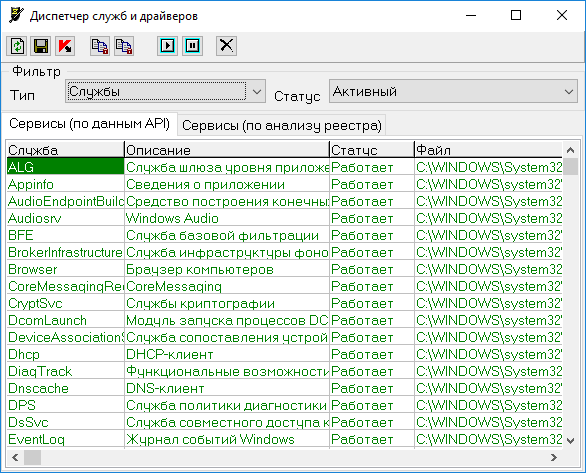
Еще стать на данную тему: Удаляем вирусы с помощью Kaspersky Virus Removal Tool
Думаю, на этом я закончу. Как видите лечащая утилита AVZ очень классная вещь, в купе с подобными программами вы можете не беспокоиться о безопасности своего компьютера, но хороший антивирус, работающий в реальном времени все равно нужно иметь. На этом я еще не закончил обозревать данные продукты, на пути нас ждут еще парочку. После чего я напишу статью о том, какой комплекс программ стоит иметь на флеш-накопителе для полноценной работы с компьютером, так сказать, флешка на все случаи жизни.
Источник: computerinfo.ru
Описание avz и работа с ней
В разделе представлено краткое описание основных функций. За более подробной информацией обращайтесь к справке продукта.
Антивирусная утилита AVZ является инструментом для исследования и восстановления системы, и предназначена для автоматического или ручного поиска и удаления:
— SpyWare, AdvWare программ и модулей
— Руткитов и вредоносных программ, маскирующих свои процессы
— Сетевых и почтовых червей
— Клавиатурных шпионов и прочих программ, которые могут применяться для слежения за пользователем
Инструмент мультиязычен и поддерживает несколько языков интерфейса.
Популярность утилиты в данный момент является одним из ее базовых недостатков – ряд образцов вредоносного ПО умеет бороться с этим инструментом тем или иным способом.
Ключевые компоненты avz
— AV база. Позволяет диагностировать известные AVZ malware-программы и удалить их
— Оперативное автоматическое исследование компьютера с формированием протокола в формате HTML. В ходе исследования автоматические отфильтровываются файлы, прошедшие проверку по базе безопасных AVZ и каталогу безопасности Microsoft, что существенно уменьшает размер протоколов
— Автоматический карантин файлов, не имеющих ЭЦП Microsoft и не описанных в базе безопасных AVZ для их последующего изучения вручную или антивирусными программами
— Выполнение поиска руткитов и иных перехватчиков API с функцией поиска скрытых процессов. Кроме анализа перехватов AVZ обладает функций нейтрализации перехватчиков UserMode и KernelMode
— Выполнение восстановления системы. AVZ содержит микропрограммы для автоматического исправления типовых повреждений операционной системы
— Автоматическая проверка настроек SPI/LSP и исправление ошибок в автоматическом режиме
— Поиск файлов на диске. Поиск защищен антируткитом AVZ и обладает рядом полезных для поиска вирусов/троянов функций, в частности исключение из списка найденных файлов, прошедших проверку по базе безопасных AVZ и каталогу безопасности Microsoft, что позволяет существенно сузить область поиска
— Скриптовый язык, позволяющий управлять AVZ
— Встроенный ревизор диска. Ревизор создает базы, содержащие информацию о файлах в соответствии с настройками пользователя (задаются каталоги, маски поиска)
— Анализатор запущенных процессов, позволяющий в режиме максимальной эвристики производить поиск подозрительных объектов
— Система AVZGuard, позволяющая защитить AVZ и любые указанные им приложения от действующих в системе вредоносных программ и ограничит влияние вредоносных программ на систему
— Система прямого доступа к диску для работы с заблокированными файлами
— Драйвер мониторинга процессов и драйверов AVZPM. Предназначен для отслеживания запуска и остановки процессов и загрузки/выгрузки драйверов для поиска маскирующихся драйверов и обнаружения искажений в описывающих процессы и драйверы структурах, создаваемых DKOM руткитами
— Драйвер Boot Cleaner. Предназначен для выполнения чистки системы (удаление файлов, драйверов и служб, ключей реестра) из KernelMode
— Поиск потенциальных уязвимостей
— Резервное копирование. Предназначено для выполнения резервных копий критических настроек системы
Таким образом, AVZ позиционируется как интерактивный инструмент, предназначенный для полуавтоматического изучения ПК с целью поиска и уничтожения вредоносных программ. Одной из основных особенностей AVZ является поддержка внешних скриптов, под управлением которых возможен автоматический анализ, чистка компьютера и карантин файлов. Система команд скриптового языка и примеры описаны в справке.
Источник: studfile.net
AVZ — утилита для лечения вирусов и восстановления системы
AVZ — это бесплатная утилита, предназначенная для поиска и удаления вирусов, а также, для восстановления настроек системы после действий вредоносных программ.
Подготовка к работе
1. Скачайте утилиту AVZ с официального сайта: http://z-oleg.com/avz4.zip
2. Распакуйте архив
3. Запустите из архива файл avz.exe
4. Зайдите в меню Файл и выберите Обновление баз

Нажмите Пуск для начала процесса обновления :

Идёт процесс обновления антивирусных баз:

Когда базы обновятся, появится это сообщение. Нажмите ОК :

Проверка на вирусы
Чтобы произвести проверку на вирусы, слева отметьте все диски компьютера, справа установите галочку Выполнять лечение, и ниже нажмите кнопку Пуск :

Восстановление системы
Очень полезной функцией утилиты AVZ является восстановление системы. Оно пригодится после удаления вредоносных программ, чтобы устранить их следы. Для запуска восстановления системы нажмите Файл -> Восстановление системы :

Отметьте нужные галочки и нажмите кнопку Выполнить отмеченные операции:


Настоятельно рекомендуем использовать утилиту AVZ для восстановления системы после удаления блокирующих баннеров-вымогателей.
Очистка браузеров с помощью AVZ
В главном меню выберите Файл.
Выберите пункт Мастер поиска и устранения проблем:

В поле Категория проблемы выберите Чистка системы.
В поле Степень опасности выберите Все проблемы.
Нажмите Пуск.
Отметьте флажками следующие пункты:
- Очистка папки TEMP;
- Adobe Flash Player — очистка временных файлов;
- Macromedia Flash Player — очистка кешей;
- Очистка системной папки TEMP;
- Очистка кешей все установленных браузеров;
Нажмите кнопку Исправить отмеченные проблемы:
Источник: compfixer.info